O GeForce Experience da NVIDIA é um aplicativo complementar usado para fornecer atualizações automáticas de drivers e otimização de jogos para usuários de placas de vídeo GTX. Embora este seja um aplicativo muito útil que torna a tarefa de manter os drivers atualizados, ele também pode causar muitos problemas. Às vezes, você pode encontrar a mensagem Incapaz de se conectar à NVIDIA ou Incapaz de atualizar as mensagens dos drivers enquanto a GeForce está tentando baixar os drivers mais recentes. Isso pode acontecer a qualquer momento e por qualquer período de tempo. Embora isso não torne seu sistema inutilizável, pode tornar alguns jogos impossíveis de jogar, especialmente se você não puder atualizar os drivers por um longo período de tempo.

A razão exata para este problema é desconhecida. Na maioria das vezes, é um problema do lado do servidor que geralmente é corrigido em algumas horas ou dias. Às vezes, o problema pode ser um bug em seu aplicativo atual, que será corrigido nas próximas atualizações do aplicativo. Seu problema provavelmente será resolvido baixando e atualizando manualmente os drivers.
Dica
Às vezes, o problema está nos servidores NVIDIA ou no lado da NVIDIA. A melhor coisa que você pode fazer nessa situação é esperar até que o problema seja corrigido. Espere algumas horas ou um dia e tente reconectar.
Método 1: Excluindo NSManagedTasks.xml
Esta solução funciona para a maioria dos usuários. Tudo que você precisa fazer é excluir o arquivo chamado NSManagedTasks.xml e, em seguida, reiniciar ou iniciar o serviço NVIDIA.
Siga as instruções fornecidas abaixo para implementar esta solução
- Aguarde Chave do Windows e pressione R
- Tipo C: ProgramData Nvidia Corporation NetService e pressione Entrar
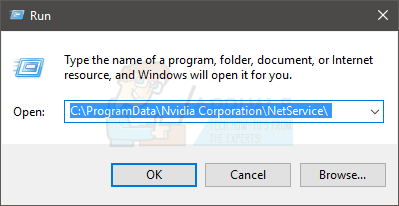
- Clique Visão no Explorador de arquivos e marque a opção Itens Escondidos

- Localize o arquivo chamado NSManagedTasks.xml
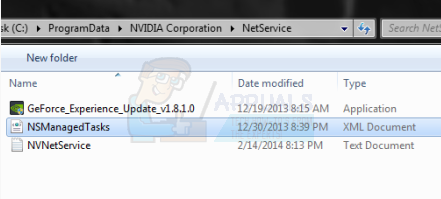
- Clique com o botão direito NSManagedTasks.xml e selecione Excluir
- pressione TUDO , CTRL e EXCLUIR chaves simultaneamente (ALT + CTRL + DELETE)
- Selecione Gerenciador de tarefas
- Certifique-se de que você está no Detalhes
- Localizar NVNetworkService.exe da lista de processos
- Selecione NVNetworkService.exe e clique Finalizar tarefa
- Aguarde Chave do Windows e pressione R
- Tipo services.msc e pressione Entrar
- Localize e clique duas vezes Serviço de rede Nvidia
- Inicie o serviço clicando no Começar botão
Agora inicie e atualize sua GeForce. Você deve estar pronto para ir.
Método 2: alterando o arquivo de hosts
Outra solução para isso é alterar o valor do host local no arquivo hosts. As etapas para isso são fornecidas abaixo
- Aguarde Chave do Windows e pressione R
- Tipo C: Windows System32 drivers etc e pressione Entrar
- Localize, clique com o botão direito no hospedeiros arquivo e selecione Abrir com
- Selecione Bloco de anotações das opções disponíveis e clique Está bem
- Localize e verifique se o host local tem o valor 0.0.0.0. Se for algo assim “ localhost = 0.0.0.0 ”Então mude para“ localhost = 127.0.0.1 '
- Aguarde CTRL tecla e pressione S para salvar o arquivo
- Feche o arquivo
Se você não puder fazer as alterações no arquivo, faça o seguinte. Basicamente, você irá copiar o arquivo hosts para a área de trabalho, fazer alterações e substituí-lo de volta no arquivo hosts original
- Siga as etapas 1-2
- Localize, clique com o botão direito no hospedeiros arquivo e selecione cópia de
- Vá para o seu Desktop
- Aguarde CTRL tecla e pressione V
- Agora o arquivo hosts deve estar na sua área de trabalho
- Siga as etapas de 3 a 7 fornecidas acima
- Clique com o botão direito no arquivo hosts (na área de trabalho) e selecione cópia de
- Aguarde Chave do Windows e pressione R
- Tipo C: Windows System32 drivers etc e pressione Entrar
- Aguarde CTRL tecla e pressione V
- Selecione Substituir o arquivo no destino quando ele perguntar
Agora você deve estar pronto para ir.
Método 3: atualizações automáticas de driver
Baixar as atualizações automáticas de driver do site oficial da NVIDIA também resolve o problema para muitos usuários. Este utilitário atualizará automaticamente seus drivers.
- Ir aqui e clique em Baixar em Atualizações automáticas de driver seção
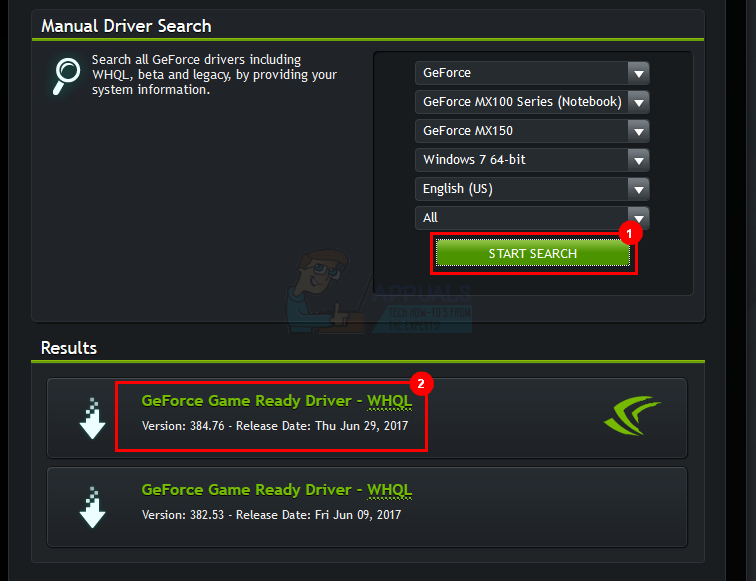
- Corre o arquivo depois de baixado. Siga qualquer instrução adicional na tela
Este atualizador irá atualizar automaticamente sua GeForce e o problema deve ser resolvido
Método 4: desinstalar e reinstalar
Se nada mais funcionar para você, então você tem que fazer da velha escola. Simplesmente desinstale o programa GeForce, baixe novamente e instale-o novamente. Isso vai resolver o problema que você está tendo
- Aguarde Chave do Windows e pressione R
- Tipo appwiz. cpl e pressione Entrar
- Localizar Experiência GeForce programa, selecione-o e clique em Seguir quaisquer instruções adicionais na tela
- Ir aqui e baixe o Experiência GeForce Instale o programa e o problema deve ser resolvido agora.
Método 5: instalação manual
Seu último recurso é fazer o download e instalar manualmente o driver. Você pode simplesmente baixar o driver do site da NVidia e instalá-lo por meio do gerenciador de dispositivos.
Siga as instruções abaixo para instalar manualmente os drivers
- Ir aqui e procure o motorista na seção Pesquisa manual de motorista .
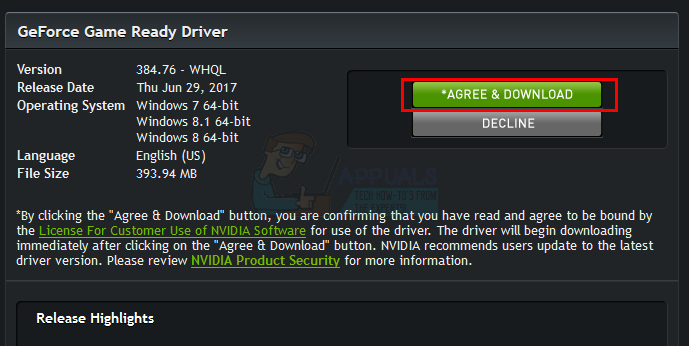
- Clique no driver que deseja baixar (provavelmente o mais recente) nos resultados da pesquisa
- Clique Concordar e baixar
- Aguarde Chave do Windows e pressione R
- Tipo devmgmt. msc e pressione Entrar
- Expandir Drivers de exibição clicando duas vezes
- Clique com o botão direito na sua placa gráfica e selecione Atualize o software do driver ...
- Selecione Procure no meu computador o software de driver
- Clique Squeaky toy
- Navegue até o local onde você baixou o pacote de driver na etapa 3 e selecione-o
- Clique Próximo e siga as instruções adicionais na tela
Seu problema deve ser resolvido assim que o driver for instalado.
4 minutos lidos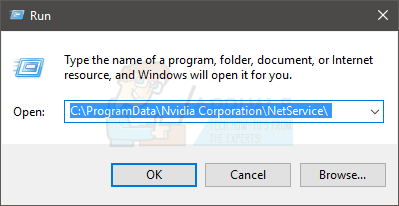

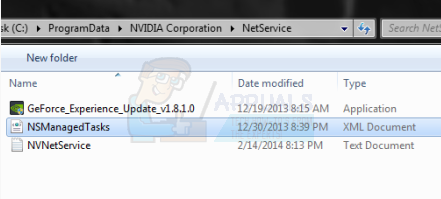
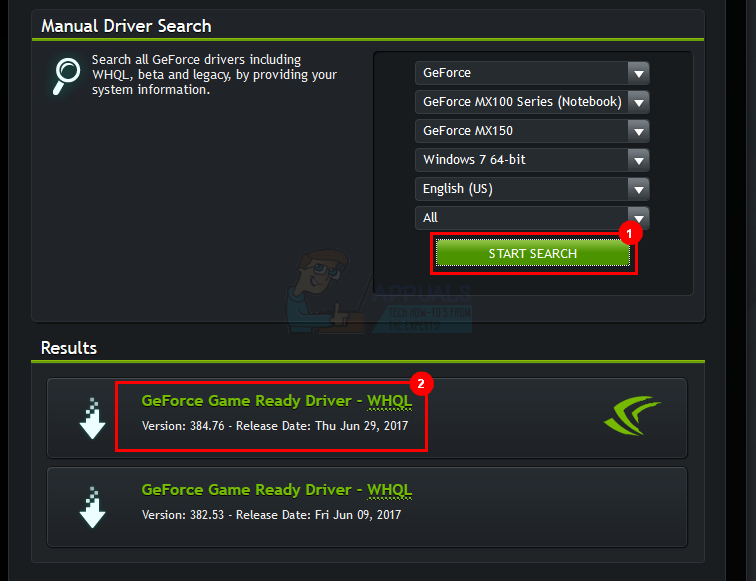
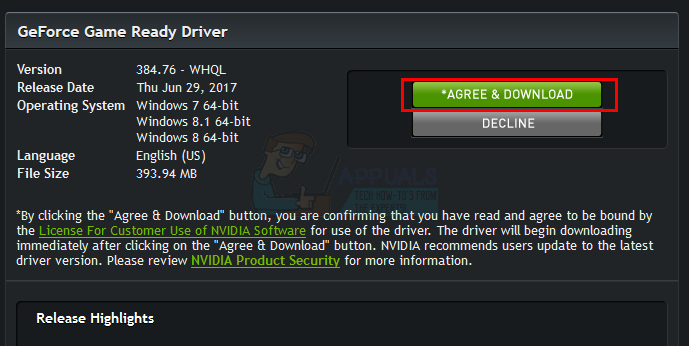





![‘Verifique o PIN e tente conectar novamente’ Erro de emparelhamento Bluetooth no Windows 10 [CORRIGIDO]](https://jf-balio.pt/img/how-tos/48/check-pin-try-connecting-again-bluetooth-pairing-error-windows-10.png)

















